機種変更のときに便利なSDカードリーダー。

7月に入り新型iPhoneの噂がどんどん増えてきましたね。「次のiPhoneが出たらAndroidから機種変更したい」と思っているAndroidユーザーも多いのでは?
そんなときに気になってくるのがデータ移行です。Androidで保存した写真や動画の移行って少し面倒くさそうですよね。
『Google フォト』などのフォトストレージサービスを利用する方法もありますが、『Wi-Fi SDカードリーダー』を使ってSDカード経由で移す方法もありますよ。
Wi-Fi SDカードリーダーを使ってAndroidからiPhoneにデータを移してみましょう。
動画で使い方をチェック
まずは専用アプリをダウンロード
Wi-Fi SDカードリーダーは、「iPhone→SDカード」「SDカード→Android」といったデータのコピーができるアイテムです。iPhoneやAndroidのデータをSDカードに保存したいときや、機種変更時のデータ移行に役立ちます。
Wi-Fi SDカードリーダーの使用するには、専用のアプリが必要です。まずは専用のアプリをダウンロードしましょう。
Android用アプリ→WiDrawer
1度だけWi-Fi設定が必要です
Wi-Fi SDカードリーダーを初めて利用するときは、最初の1回だけWi-Fi設定が必要です。デバイスのWi-Fi設定をオンにして、【WiDrawer-****】を選択。
そのあとパスワード【11111111】を入力すればOKです。
※機種によってWi-Fi設定の方法が異なる場合があります。
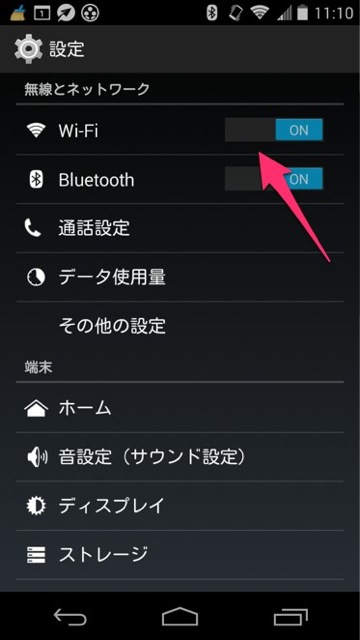
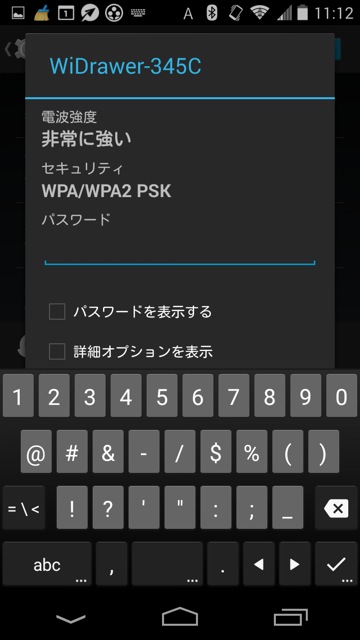
このパスワード入力が必要になるのは最初の1度だけ。1回設定してしまえば、次からすぐに使えますよ。
AndroidのデータをSDカードに移行しよう
準備ができたらAndroidのデータをSDカードに移しましょう。今回は「Android→SDカード」にデータを移し、そのあとに「SDカード→iPhone」へデータを移行します。
アプリを起動したら【My Device】をタップしたあとに対象のフォトフォルダを選択しましょう。すると、Androidに保存されている写真が表示されますよ。
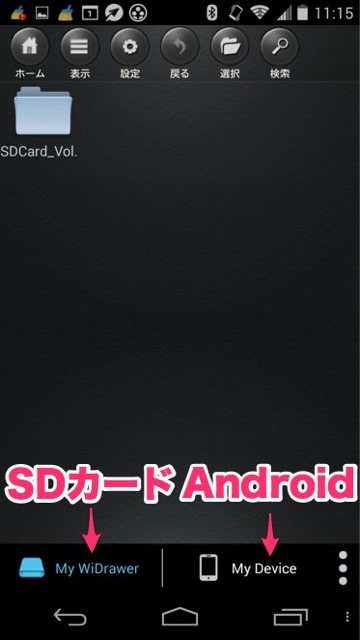
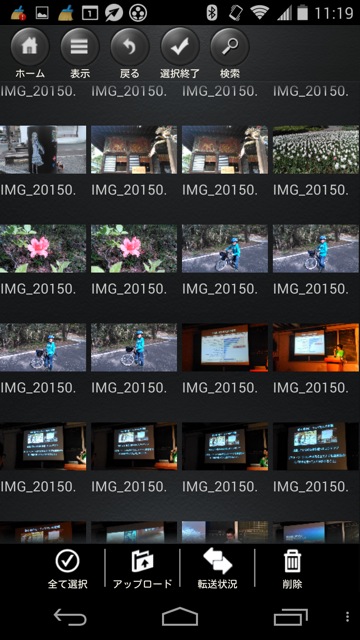
iPhoneに移したい写真を選択して、下部の【アップロード】をタップしましょう。これで、Androidの写真がSDカードに保存されますよ。
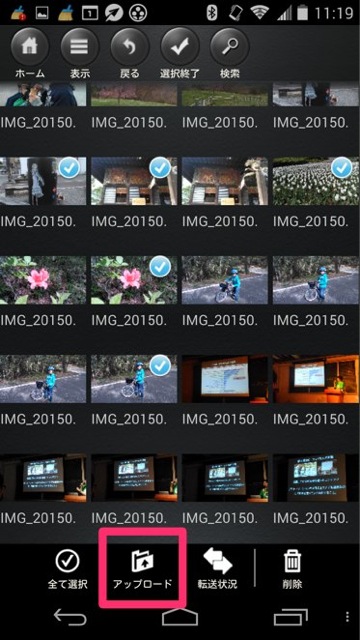
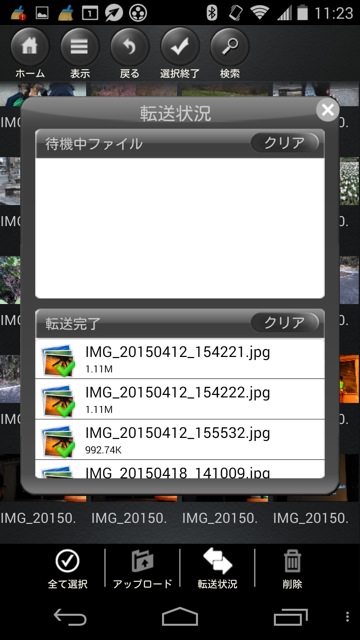
SDカードのデータをiPhoneに移行しよう
AndroidからSDカードにデータを移したら、次はiPhoneへの移行です。iPhoneで専用アプリ『WiDrawer』をダウンロードしたあとに、Wi-Fi設定を行います。
Apple Store→WiDrawer
iPhoneのWi-Fi設定方法はこちら→iPhoneのデータをSDカードに保存する方法
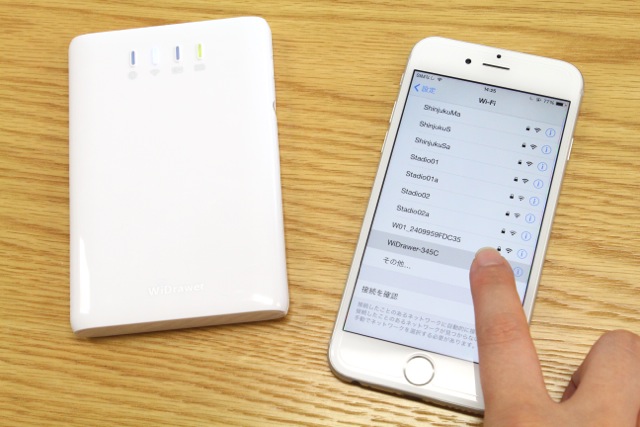
アプリを起動し【My WiDrawer】にあるSDカード名をタップし、データを保存したファイルを選択しましょう。
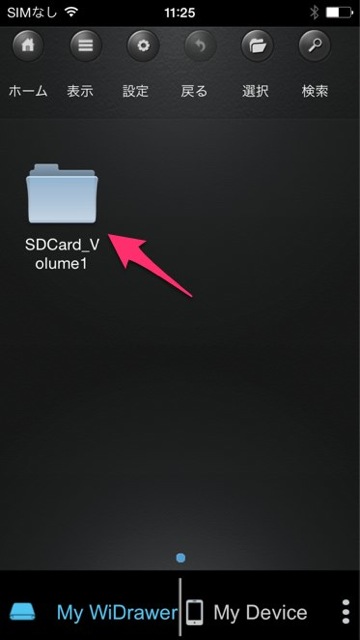
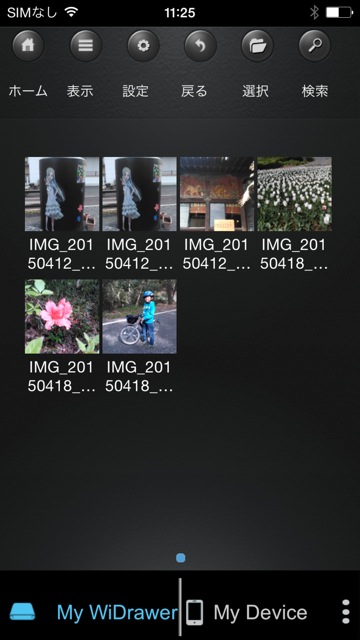
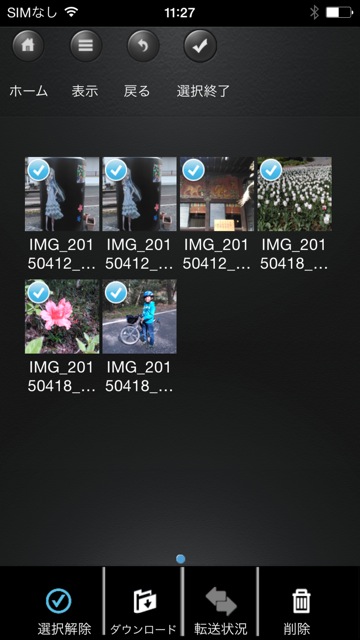
するとiPhoneのカメラロールに写真が追加されました。これでデータ移行完了です。
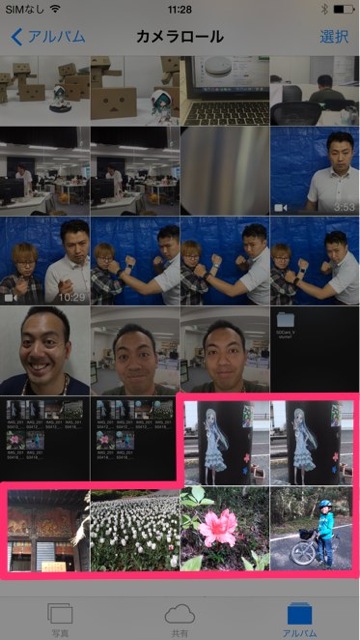

microSDカードを使用している場合は
Androidの写真をmicroSDカードに保存している場合は、microSDカードをSDカード変換アダプタに装着して、「SDカード→iPhone」へデータを移行をする作業をすればOKですよ。
SDカードリーダーでデータを移そう
Androidでたくさん撮った写真や動画を、iPhoneに移せなかったら寂しいですよね。Wi-Fi SDカードリーダーを使って、大事な思い出をiPhoneに移しましょう。
同じカテゴリの商品をもっと見る!
ページはこちら→アプリ連動ガジェット
毎日1時間限定!タイムセール!
毎日17時〜18時限定でタイムセール開催中!あり得ないぐらいのお得価格で、人気商品が買えちゃいます。
商品は毎日変わるので、かかさずチェックしてね!
iPhone 6、iPhone 6 Plusアクセサリーまとめ
ハードケース、バンパー、カードが入るケース・・・
ケースのタイプで探せるアクセサリーまとめはこちら!
→iPhone 6、iPhone 6 Plusのケース・グッズまとめ! どんどん追加中!
Webのお店で残りわずかなアイテムだけチェックするならこちら!
→残りわずかのアイテム一覧
コメント投稿時のルールが変わりました!
コメントの最後に必ずTwitterIDを添えてください!TwitterIDがないとMVPコメントに選ばれても連絡ができず、プレゼントを送付できません。
コメントを書き込む際は、最後に必ずTwitterIDを書き込んでください!
昨日のMVPコメントは・・・
昨日の『USB水冷静音クーリングパッド』に頂いたコメントで、栄えあるMVPに輝いたのはコチラ!
夏にこれ枕にして寝るとか最高やん……
そうなんですよ。最高なんですよ・・・。使ってみてくださいね。
こちらのコメントを書き込んでくれたnamajun(@namajun)さんには@appbankstorezから発表翌日までにプレゼント送付のご連絡をします(土日の当選者は翌月曜日以降の連絡になります)。
コメントにTwitterIDの書き込みと、@appbankstorezのフォローをしていないと連絡ができません。必ずTwitterIDを書き込み、こちらのアカウントをフォローして待っていてくださいね!
コメントMVPは毎日選ばれます!ぜひコメントを書き込んで、すてきなプレゼントをゲットしてください。
@appbankstorezをフォローしていないと連絡ができないので、必ずこちらのアカウントをフォローして待っていてくださいね!
コメントMVPは毎日選ばれます!ぜひコメントを書き込んで、すてきなプレゼントをゲットしてください!

